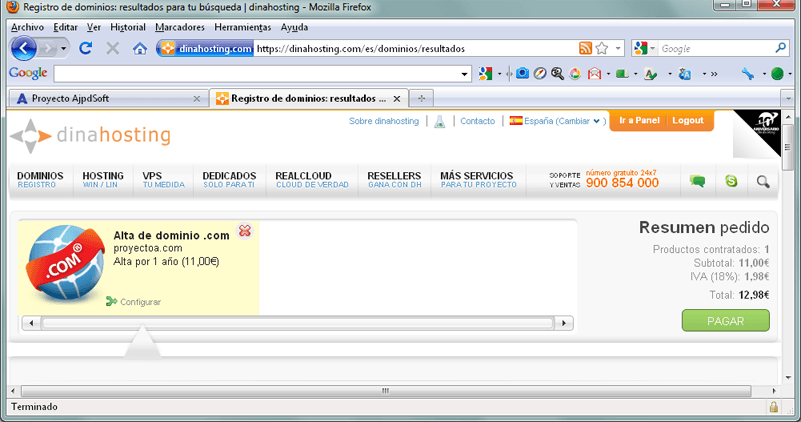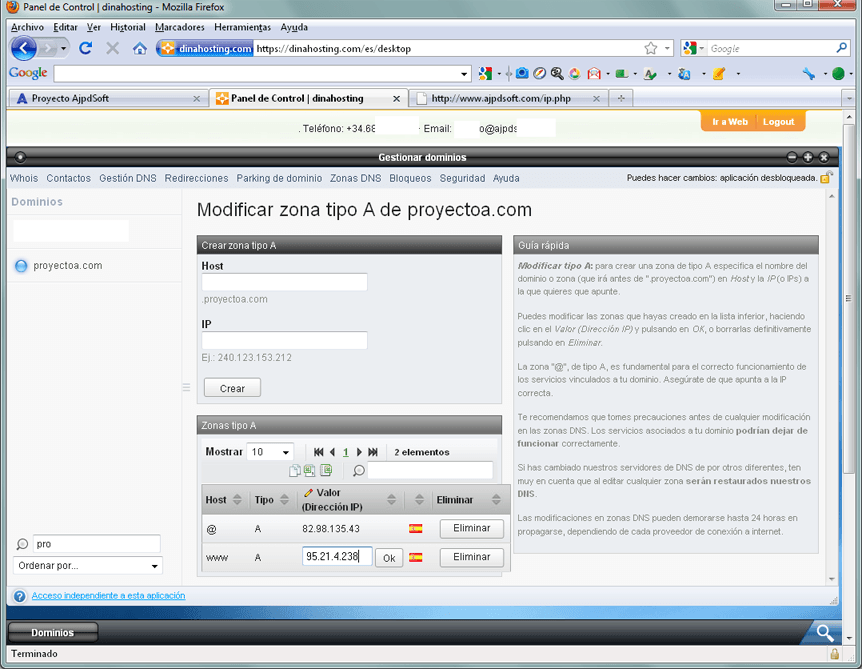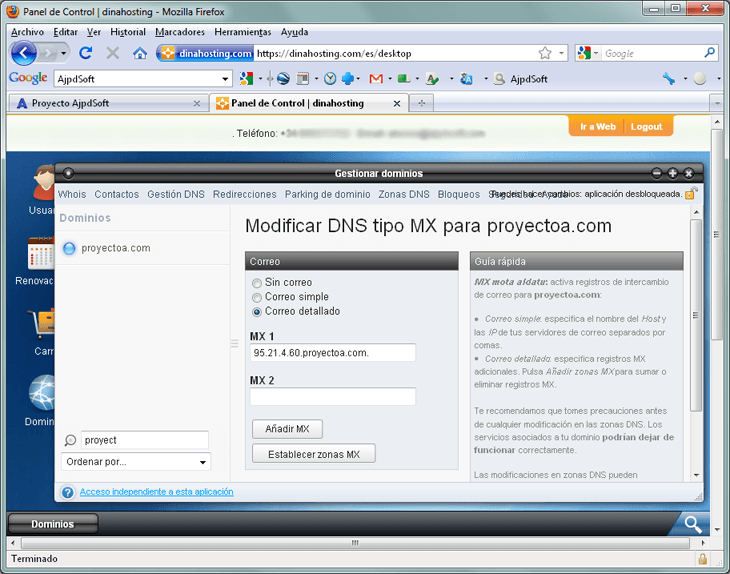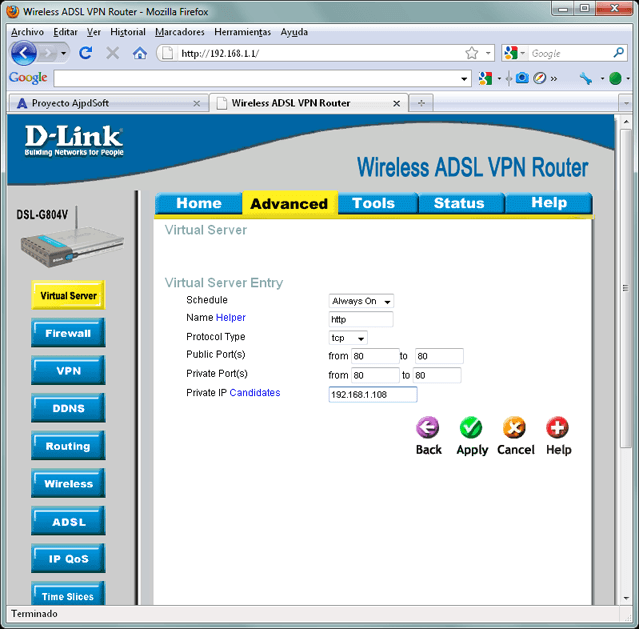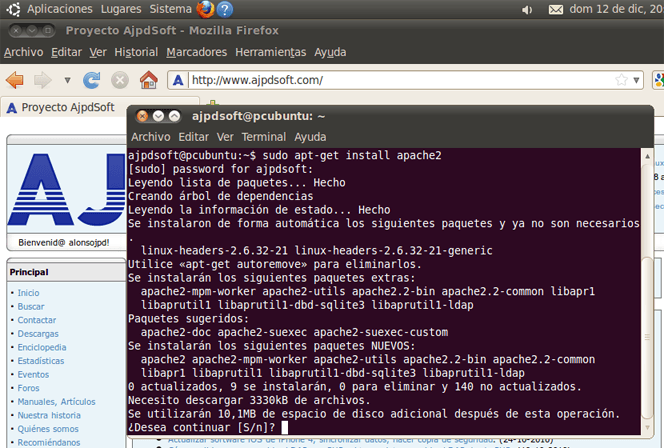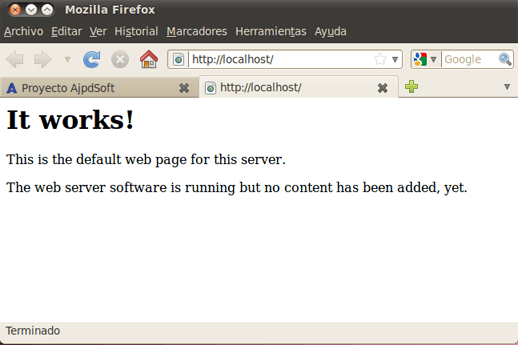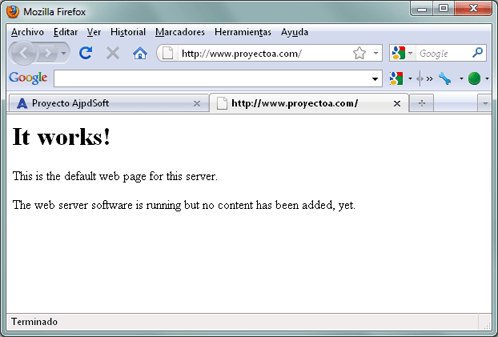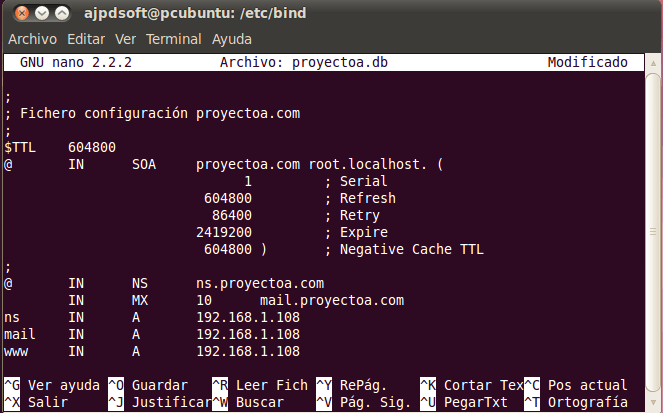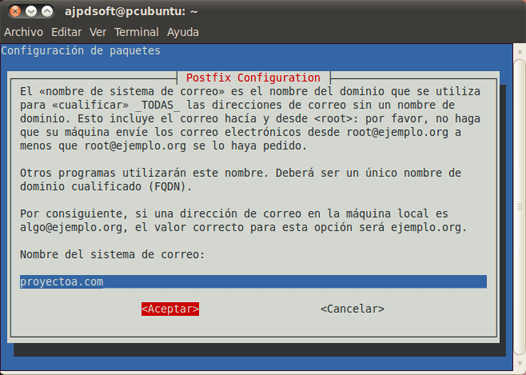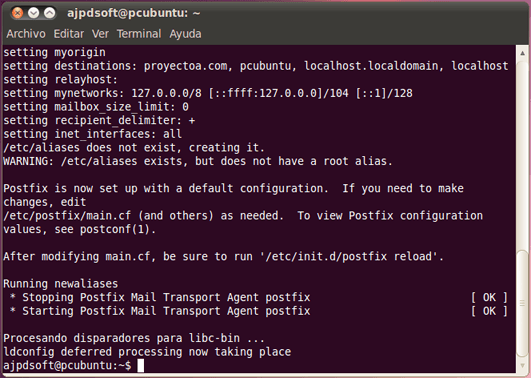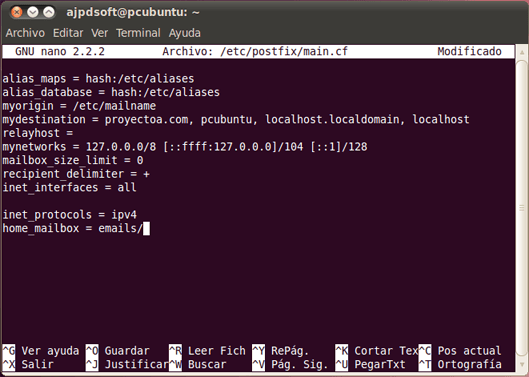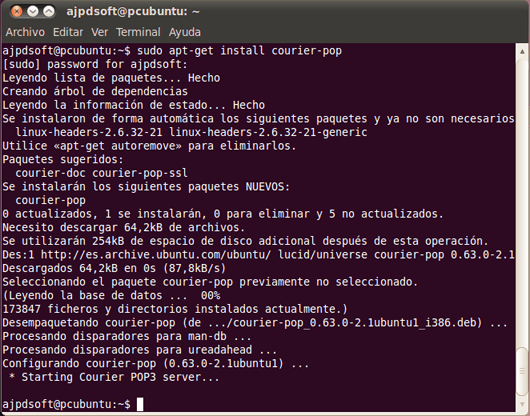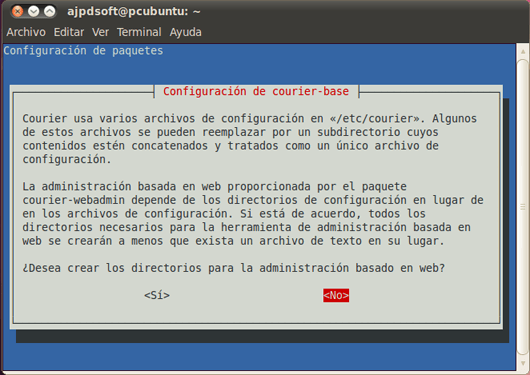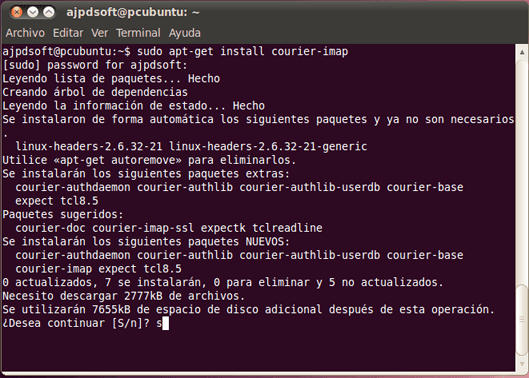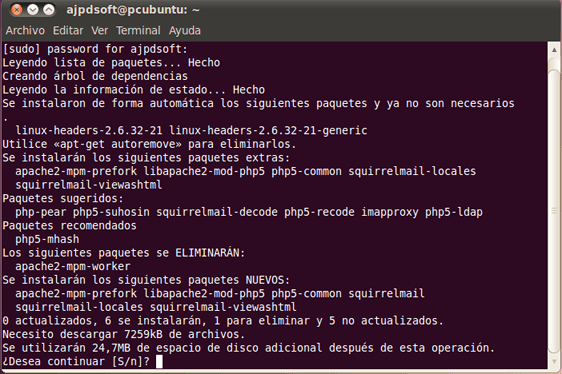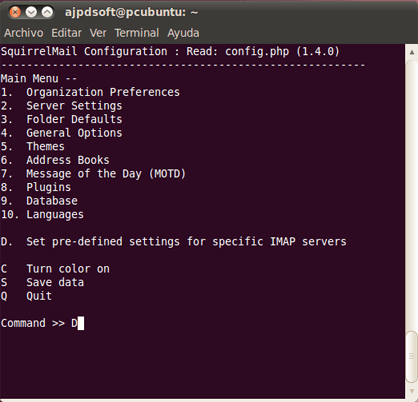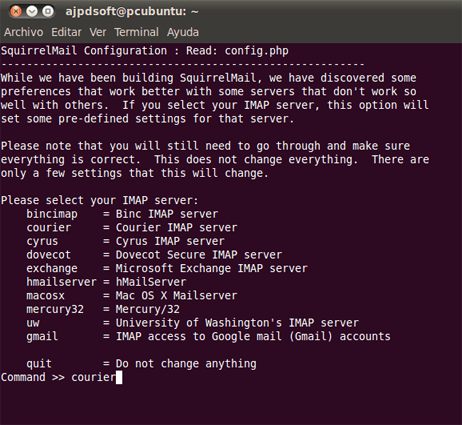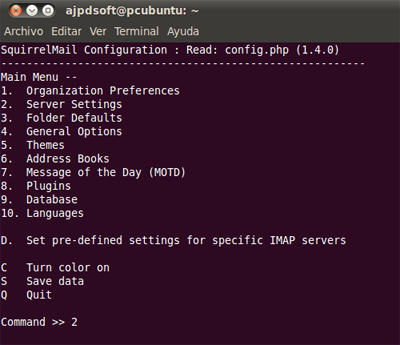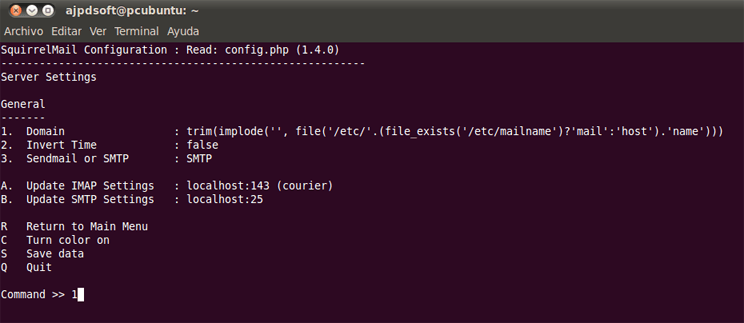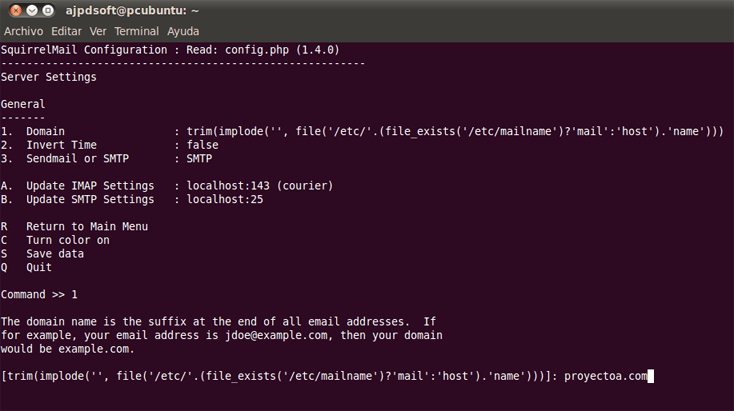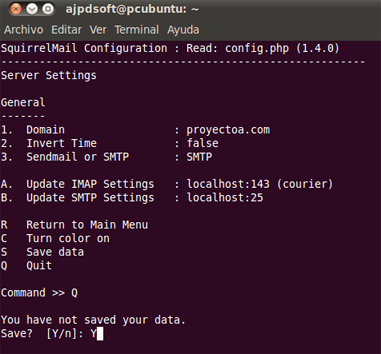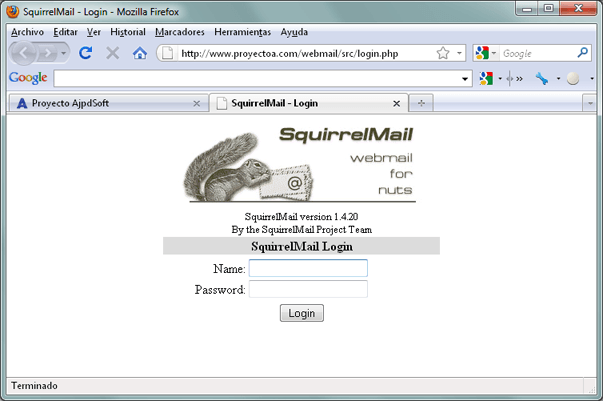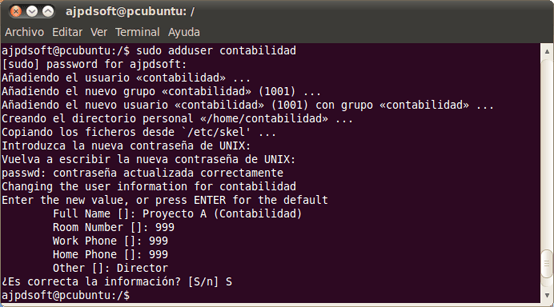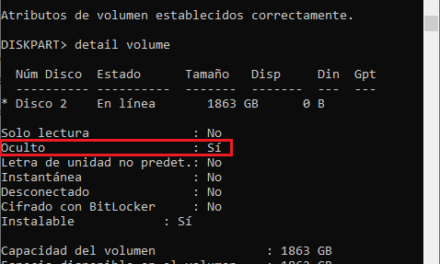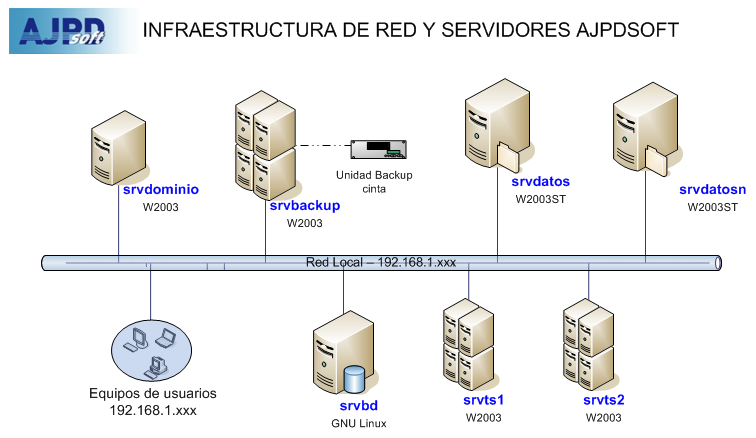Cómo montar, instalar y configurar un servidor de correo electrónico (mail server) en un equipo con GNU Linux Ubuntu 10. Mostramos cómo registrar un dominio en un hosting, cómo configurar las zonas MX para asociarlo a nuestro servidor de mail, cómo instalar Apache para montar un servicio de corre web (webmail) con SquirrelMail, activar un servidor de DNS, etc.
- Requisitos para montar un servidor de Email con Linux Ubuntu.
- Equipo informático con GNU Linux Ubuntu como sistema operativo y conexión a Internet.
- Registro de dominio en Internet.
- Configuración zonas MX en dominio registrado.
- Mapeo y redirección de puertos en cortafuegos o router.
- Instalar Apache (servidor web) en GNU Linux.
- Instalar servidor DNS (Domain Name System).
- Instalar agente de transporte de correo Postfix en GNU Linux Ubuntu.
- Instalar courier-pop y courier-imap para montar un servidor de correo electrónico en Linux.
- Instalar mailx para enviar y recibir correo electrónico mediante la línea de comandos.
- Instalar SquirrelMail aplicación webmail.
- Crear usuarios (buzones) para servidor de correo electrónico en Linux Ubuntu.
- Anexo.
Requisitos para montar un servidor de Email con Linux Ubuntu
Equipo informático con GNU Linux Ubuntu como sistema operativo y conexión a Internet
En primer lugar necesitaremos un equipo con GNU Linux Ubuntu 10, en el siguiente artículo explicamos cómo instalarlo:
El equipo Linux debe tener conexión a internet.
Registro de dominio en Internet
Es recomendable registrar un dominio en Internet para que nuestros emails vayan dirigidos a un usuario@nombre_dominio.com. Para ello accederemos a cualquier hosting (por ejemplo Dinahosting), escogeremos un nombre y lo registraremos. El coste suele ser bastante reducido, de unos 10 euros/año. En nuestro caso registraremos proyectoa.com:
Realizaremos el pago como indica el hosting:
En unos minutos ya deberíamos tener acceso al panel de control del dominio registrado. El hosting nos habrá enviado un email (o por cualquier otro medio) con los datos de acceso al panel de control para gestionar el dominio. Para el acceso externo (desde cualquier parte del mundo) a nuestro servidor de email, en primer lugar configuraremos en el panel de control del dominio registrado las zonas DNS, en concreto la Zona de tipo A. En dicha zona añadiremos en Host: «www» y en IP la IP pública de nuestra conexión a Internet:
Configuración zonas MX en dominio registrado
Deberemos añadir una zona MX en el panel de control del dominio registrado, es necesario definir esta zona para establecer la relación entre la IP pública de nuestra conexión a Internet y el dominio registrado, de esta forma los email enviados a xxx@proyectoa.com llegarán correctamente a nuestro servidor de correo electrónico.
Mapeo y redirección de puertos en cortafuegos o router
Si disponemos de un cortafuegos o router en nuestra red o equipo deberemos abrir el puerto 80 (para el correo vía web) y los puertos 21 y 110 para envío y recepción de emails. Todos los puertos deben ir dirigidos a la IP local del equipo GNU Linux.
A continuación mostramos un ejemplo de cómo abrir el puerto 80 para la IP 192.168.1.108 (IP del que será servidor de email). Abriremos el navegador web, introduciremos la IP para el acceso al router, introduciremos usuario y contraseña de gestión y accederemos a la opción «Virtual Server». Añadiremos un nuevo mapeo con las opciones:
- Protocol type: tcp.
- Public Port: 80.
- Private Port: 80.
- Private IP Candidates: 192.168.1.108 (IP del servidor de correo electrónico).
Instalar Apache (servidor web) en GNU Linux
Otro de los requisitos para un servidor de correo electrónico será Apache, se trata de un servidor web necesario para el acceso al correo web. Para ello abriremos una ventana de terminal, pulsando Control + Alt + T o bien desde el menú «Aplicaciones» – «Accesorios» – «Terminal». En la ventana de terminal ejecutaremos el siguiente comando GNU Linux para instalar Apache:
sudo apt-get install apache2
(para ver el resultado de la ejecución del comando pulsa aquí)
Introduciremos la contraseña del usuario y responderemos «S» a la pregunta «¿Desea continuar [S/N]?»:
Si la instalación es correcta, abriendo Mozilla Firefox e introduciendo la URL:
Aparecerá una ventana como esta:
Con el texto: It works! This is the default web page for this server. The web server software is running but no content has been added, yet.
Indicando que la instalación de Apache ha sido satisfactoria.
Además, si ya hemos registrado el dominio, configurado la zona DNS de tipo A apuntando a nuestra IP pública y mapeado el puerto 80, abriendo un navegador en cualquier parte del mundo e introduciendo la URL:
Nos mostrará:
Con lo cual ya tendremos configurado nuestro servidor web para acceso externo, por supuesto, podremos aprovechar para montar un servidor web también con este equipo.
Instalar servidor DNS (Domain Name System)
También será necesario instalar un servidor DNS para nuestro servidor de mail en Linux Ubuntu, para ello abriremos una ventana de terminal y ejecutaremos el siguiente comando:
sudo apt-get install bind9
(para ver el resultado de la ejecución del comando pulsa aquí)
A continuación configuraremos el servidor de DNS Bind, para ello editaremos el fichero named.conf.local, con «nano», ejecutando el comando:
sudo nano /etc/bind/named.conf.local
Y añadiremos la siguiente zona (zone) al fichero:
zone «proyectoa.com
{
tyme master;
file «/etc/bind/proyectoa.db»;
};
Guardaremos los cambios pulsando Control + O y cerraremos nano pulsando Control + X:
A continuación crearemos el fichero «proyectoa.db» en la carpeta /etc/bind, para ello accederemos a esta carpeta con el comando:
cd /etc/bind
Realizaremos una copia del fichero «db.local» para renombrarlo y usarlo como «proyectoa.db», así evitaremos tener que copiar todo el contenido del fichero, pues parte del fichero «db.local» nos servirá:
sudo cp db.local proyectoa.db
Una vez hecha la copia del fichero db.local en el fichero proyectoa.db editaremos este último con el comando:
sudo nano proyectoa.db
Y añadiremos el siguiente contenido:
El contenido del fichero proyectoa.db:
|
1 2 3 4 5 6 7 8 9 10 11 12 13 14 15 16 |
<em>; ; Fichero configuración proyectoa.com ; $TTL 604800 @ IN SOA proyectoa.com root.localhost. ( 1 ; Serial 604800 ; Refresh 86400 ; Retry 2419200 ; Expire 604800 ) ; Negative Cache TTL ; @ IN NS ns.proyectoa.com IN MX 10 mail.proyectoa.com ns IN A 192.168.1.108 mail IN A 192.168.1.108 www IN A 192.168.1.108</em> |
A continuación reiniciaremos el demonio (daemon) del servidor DNS Bind para que se apliquen los cambios con el comando:
sudo /etc/init.d/bind9 restart
Instalar agente de transporte de correo Postfix en GNU Linux Ubuntu
Postfix es un Agente de Transporte de Correo (MTA) de software libre y código abierto, un programa informático para el enrutamiento y envío de correo electrónico, creado con la intención de que sea una alternativa más rápida, fácil de administrar y segura al ampliamente utilizado Sendmail. Anteriormente conocido como VMailer e IBM Secure Mailer, fue originalmente escrito por Wietse Venema y continúa siendo desarrollado activamente.
Para instalar Postfix en GNU Linux Ubuntu, abriremos una ventana de terminal pulsando Control + Alt + T y ejecutaremos el siguiente comando:
sudo apt-get install postfix
(para ver el resultado de la ejecución del comando pulsa aquí)
Nos mostrará una ventana de configuración, pulsaremos Intro para continuar (Aceptar):
Con el texto: Escoja el tipo de configuración del servidor de correo que se ajusta mejor a sus necesidades. Sin configuración: se debe elegir para mantener la configuración actual intacta. Sitio de Internet: el correo se envía y recibe directamente utilizando SMTP. Internetcon «smarthost»: el correo se recibe directamente utilizando SMTP o ejecutando una herramienta como fectchmail. El correo de salida se envía utilizando un «smarthost». Sólo correo local: el único correo que se entrega es para los usuarios locales. No hay red.
En tipo genérico de configuración de correo seleccionaremos «Sitio de Internet»:
A continuación indicaremos el nombre de sistema de correo, normalmente la dirección del dominio registrado, en nuestro caso «proyectoa.com»:
Con el texto: El «nombre de sistema de correo» es el nombre del dominio que se utiliza para «cualificar» _TODAS_ las direcciones de correo sin un nombre de dominio. Esto incluye el correo hacia y desde «root»: por favor, no haga que su máquina envíe los correos electrónicos desde root@ejemplo.org a menos que root@ejemplo.org se lo haya pedido. Otros programas utilizarán este nombre. Deberá ser un único nombre de dominio cualificado (FQDN). Por consiguiente, si una dirección de correo en la máquina local es algo@ejemplo.org, el valor correcto para esta opción será ejemplo.org.
Tras configurar Postfix con «Postfix Configuration» volverá a la ventana de terminal con el resultado:
Editaremos el fichero /etc/postfix/main.cf con nano (ó cualquier otro editor como vi):
sudo nano /etc/postfix/main.cf
Añadiremos al final del fichero main.cf las líneas:
inet_protocols = ipv4
home_mailbox = emails/
Con el parámetro «inet_protocols» indicaremos el tipo de conexiones que aceptará: ipv4, ipv6, con el parámetro «home_mailbox» indicaremos la carpeta del usuario donde se guardarán los datos del buzón del correo (elementos enviados, recibidos, temporales, etc.).
Pulsaremos Control + O y Control + X para guardar los cambios y cerrar nano:
Para aplicar los cambios realizados reiniciaremos el demonio (daemon) de Postfix con el comando Linux:
sudo /etc/init.d/postfix restart
(para ver el resultado de la ejecución del comando pulsa aquí)
Instalar courier-pop y courier-imap para montar un servidor de correo electrónico en Linux
Continuando con la preparación de nuestro equipo Linux para montar un servidor de correo electrónico o mail instalaremos ahora courier-pop y courier-imap.
Para instalar courier-pop ejecutaremos el siguiente comando Linux en una ventana de terminal:
sudo apt-get install courier-pop
(para ver el resultado de la ejecución del comando pulsa aquí)
Nos mostrará una ventana de configuración de courier-base, responderemos «No» a la pregunta:
Con el texto: Courier usa varios archivos de configuración en «/etc/courier». Algunos de estos archivos se pueden reemplazar por un subdirectorio cuyos contenidos estén concatenados y tratados como un único archivo de configuración. La administración basada en web proporcionada por el paquete courier-webadmin depende de los directorios de configuración en lugar de en los archivos de configuración. Si está de acuerdo, todos los directorios necesarios para la herramienta de administración basada en web se crearán a menos que exista un archivo de texto en su lugar. ¿Desea crear los directorios para la administración basado en web?
Para instalar courier-imap ejecutaremos el comando Linux:
sudo apt-get install courier-imap
(para ver el resultado de la ejecución del comando pulsa aquí)
Instalar mailx para enviar y recibir correo electrónico mediante la línea de comandos
Instalaremos mailx que es un programa para enviar y recibir correo, también conocido como programa MUA. Es una versión mejorada del programa «mail» de Unix.
Para instalar mailx ejecutaremos el siguiente comando Linux en una ventana de terminal:
sudo apt-get install mailutils
(para ver el resultado de la ejecución del comando pulsa aquí)
Instalar SquirrelMail aplicación webmail
SquirrelMail es una aplicación webmail desarrollada en PHP. Puede ser instalado en la mayoría de servidores web siempre y cuando soporten PHP y el servidor web tenga acceso a un servidor IMAP y a otro SMTP. SquirrelMail sigue el standard HTML 4.0 para su presentación, haciéndolo compatible con la mayoría de servidores web. SquirrelMail está diseñado para trabajar con plugins, lo cual hace más llevadera la tarea de agregar nuevas características entorno al núcleo de la aplicación. SquirrelMail es software libre.
SquirrelMal requiere de un servidor web con Apache y soporte para PHP, como hemos indicado en uno de los requisitos de la instalación y montaje de nuestro servidor de correo electrónico: Instalar Apache (servidor web) en GNU Linux.
Si queremos disponer de webmail (acceso vía web al correo electrónico de nuestro servidor de mail) instalaremos SquirrelMail, para ello ejecutaremos el siguiente comando Linux:
sudo apt-get install squirrelmail
(para ver el resultado de la ejecución del comando pulsa aquí)
Tras la instalación de SquirrelMail lo configuraremos ejecutando el siguiente comando:
sudo squirrelmail-configure
Nos mostrará un menú en modo texto, pulsaremos la tecla «D» e INTRO para seleccionar la opción de menú «Set pre-defined settings for specific IMAP servers»:
Nos mostrará un nuevo menú con las diferentes posibilidades, escribiremos «courier» y pulsaremos INTRO:
Con el texto: While we have been building SquirrelMail, we have discovered some preferences that work better with some servers that don’t work so well with others. If you select your IMAP server, this option will set some pre-defined settings for that server. Please note that you will still need to go through and make sure everything is correct. This does not change everything. There are only a few settings that this will change. Please select your IMAP server:
bincimap = Binc IMAP server
courier = Courier IMAP server
cyrus = Cyrus IMAP server
dovecot = Dovecot Secure IMAP server
exchange = Microsoft Exchange IMAP server
hmailserver = hMailServer
macosx = Mac OS X Mailserver
mercury32 = Mercury/32
uw = University of Washington’s IMAP server
gmail = IMAP access to Google mail (Gmail) accounts
quit = Do not change anything
Tras escribir «courier» y pulsar INTRO nos indicará que pulsemos una tecla para continuar:
Con el texto:
imap_server_type = courier
default_folder_prefix = INBOX
trash_folder = Trash
sent_folder = Sent
draft_folder = Drafts
show_prefix_option = false
default_sub_of_inbox = false
show_contain_subfolders_option = false
optional_delimiter = .
delete_folder = true
Press any key to continue…
A continuación pulsaremos la tecla «2» e INTRO para seleccionar la opción de menú «Server Settings»:
Dentro de la opción de Server Settings pulsaremos «1» e INTRO para seleccionar la opción de menú «Domain»:
En esta opción escribiremos el nombre de nuestro dominio registrado, el que usaremos para crear las cuentas de mail. En nuestro caso escribiremos proyectoa.com y pulsaremos INTRO:
Por último pulsaremos «Q» para salir del menú de configuración de SquirrelMail:
Nos pedirá confirmación para guardar los cambios con el texto You have not saved your data. Save? [Y/n], pulsaremos «Y» e INTRO para guardar los cambios realizados:
Mostrará el texto: Exiting conf.pl. You might want to test your configuration by browsing to http://your-squirrelmail-location/src/configtest.php. Happy SquirrelMailing!
A continuación, para activar SquirrelMail y poder probarlo vía web, accederemos a la carpeta /var/www con el comando:
cd /var/www
Y ejecutaremos el comando:
sudo ln -s /usr/share/squirrelmail webmail
A continuación reiniciaremos el demonio o daemon de Apache con el comando:
sudo /etc/init.d/apache2 restart
Nos devolverá:
* Restarting web server apache2
apache2: Could not reliably determine the server’s fully qualified domain name, using
127.0.1.1 for ServerName
… waiting apache2: Could not reliably determine the server’s fully qualified domain name, using 127.0.1.1 for ServerName [ OK ]
Ya podremos probar el cliente de mail vía web (webmail) SquirrelMail, para ello, desde cualquier parte del mundo (si ya hemos registrado el dominio) abriendo un navegador web (por ejemplo Mozilla Firefox), y escribiendo la siguiente URL:
Nos mostrará SquirrelMail para acceso a nuestro buzón de correo electrónico vía web aunque, de momento, aún no podremos acceder hasta que no configuremos los usuarios del servidor de correo electrónico (mail server):
Nota: es posible que la primera vez que accedemos tengamos que eliminar las cookies del navegador.
Crear usuarios (buzones) para servidor de correo electrónico en Linux Ubuntu
A continuación crearemos los usuarios (buzones) que queramos, serán las cuentas de email. Para ello ejecutaremos el siguiente comando en una ventana de terminal, en nuestro caso crearemos un usuario llamado «contabilidad»:
sudo adduser contabilidad
(Para ver el resultado de la ejecución del comando pulsa aquí)
Iremos introduciendo los datos que nos vaya pidiendo el asistente de creación de usuario de Linux Ubuntu:
- Introduzca la nueva contraseña de UNIX: introduciremos la contraseña para el usuario, es importante que sea segura (números, letras, mayúsculas y minúsculas) pues con el usuario y la contraseña podremos acceder vía web al servidor de correo electrónico desde cualquier parte del mundo.
- Vuelva a escribir la nueva contrasela de UNIX: repetiremos la contraseña.
- Full Name: introduciremos el nombre completo, por ejemplo «Proyecto A (Contabilidad)».
- Room Number: Número de oficina.
- Work Phone: teléfono del trabajo.
- Home Phone: teléfono particular.
- Other: otros datos del usuario.
Respondremos «S» a la pregunta «¿Es correcta la información?». Y ya tendremos el usuario creado en el sistema operativo, que también servirá como usuario (buzón) para el servidor de mail.
A continuación crearemos la carpeta «emails» que será la carpeta donde se guardarán los datos del buzón del usuario. Para ello abriremos una ventana de terminal (con Control + Alt + T) y escribiremos el siguiente comando Linux:
sudo maildirmake /home/contabilidad/emails
El comando anterior crea la carpeta «emails» y las subcarpetas «cur», «new», «tmp».
Ahora daremos permisos a la carpeta «emails» y a las subcarpetas que contiene para el usuario y grupo «contabilidad» con el comando:
sudo chdown contabilidad:contabilidad /home/contabilidad/emails -R
De la misma forma crearemos un segundo usuario llamado «facturacion»:
sudo adduser facturacion
sudo maildirmake /home/facturacion/emails
sudo chdown facturacion:facturacion /home/facturacion/emails -R
Nota importante: existe una forma más efectiva de administrar los usuarios y es usando una base de datos MySQL, esto lo explicaremos en otra ocasión.
Anexo
ajpdsoft@pcubuntu:~$ sudo apt-get install apache
[sudo] password for ajpdsoft:
Leyendo lista de paquetes… Hecho
Creando árbol de dependencias
Leyendo la información de estado… Hecho
Se instalaron de forma automática los siguientes paquetes y ya no son necesarios.
linux-headers-2.6.32-21 linux-headers-2.6.32-21-generic
Utilice «apt-get autoremove» para eliminarlos.
Se instalarán los siguientes paquetes extras:
apache2-mpm-worker apache2-utils apache2.2-bin apache2.2-common libapr1
libaprutil1 libaprutil1-dbd-sqlite3 libaprutil1-ldap
Paquetes sugeridos:
apache2-doc apache2-suexec apache2-suexec-custom
Se instalarán los siguientes paquetes NUEVOS:
apache2 apache2-mpm-worker apache2-utils apache2.2-bin apache2.2-common
libapr1 libaprutil1 libaprutil1-dbd-sqlite3 libaprutil1-ldap
0 actualizados, 9 se instalarán, 0 para eliminar y 140 no actualizados.
Necesito descargar 3330kB de archivos.
Se utilizarán 10,1MB de espacio de disco adicional después de esta operación.
¿Desea continuar [S/n]? s
Seleccionando el paquete libapr1 previamente no seleccionado.
(Leyendo la base de datos … 00%
150655 ficheros y directorios instalados actualmente.)
Desempaquetando libapr1 (de …/libapr1_1.3.8-1build1_i386.deb) …
Seleccionando el paquete libaprutil1 previamente no seleccionado.
Desempaquetando libaprutil1 (de …/libaprutil1_1.3.9+dfsg-3ubuntu0.10.04.1_i386.deb) …
Seleccionando el paquete libaprutil1-dbd-sqlite3 previamente no seleccionado.
Desempaquetando libaprutil1-dbd-sqlite3 (de …/libaprutil1-dbd-sqlite3_1.3.9+dfsg-3ubuntu0.10.04.1_i386.deb) …
Seleccionando el paquete libaprutil1-ldap previamente no seleccionado.
Desempaquetando libaprutil1-ldap (de …/libaprutil1-ldap_1.3.9+dfsg-3ubuntu0.10.04.1_i386.deb) …
Seleccionando el paquete apache2.2-bin previamente no seleccionado.
Desempaquetando apache2.2-bin (de …/apache2.2-bin_2.2.14-5ubuntu8.4_i386.deb) …
Seleccionando el paquete apache2-utils previamente no seleccionado.
Desempaquetando apache2-utils (de …/apache2-utils_2.2.14-5ubuntu8.4_i386.deb) …
Seleccionando el paquete apache2.2-common previamente no seleccionado.
Desempaquetando apache2.2-common (de …/apache2.2-common_2.2.14-5ubuntu8.4_i386.deb) …
Seleccionando el paquete apache2-mpm-worker previamente no seleccionado.
Desempaquetando apache2-mpm-worker (de …/apache2-mpm-worker_2.2.14-5ubuntu8.4_i386.deb) …
Seleccionando el paquete apache2 previamente no seleccionado.
Desempaquetando apache2 (de …/apache2_2.2.14-5ubuntu8.4_i386.deb) …
Procesando disparadores para man-db …
Procesando disparadores para ufw …
Procesando disparadores para ureadahead …
ureadahead will be reprofiled on next reboot
Configurando libapr1 (1.3.8-1build1) …
Configurando libaprutil1 (1.3.9+dfsg-3ubuntu0.10.04.1) …
Configurando libaprutil1-dbd-sqlite3 (1.3.9+dfsg-3ubuntu0.10.04.1) …
Configurando libaprutil1-ldap (1.3.9+dfsg-3ubuntu0.10.04.1) …
Configurando apache2.2-bin (2.2.14-5ubuntu8.4) …
Configurando apache2-utils (2.2.14-5ubuntu8.4) …
Configurando apache2.2-common (2.2.14-5ubuntu8.4) …
Enabling site default.
Enabling module alias.
Enabling module autoindex.
Enabling module dir.
Enabling module env.
Enabling module mime.
Enabling module negotiation.
Enabling module setenvif.
Enabling module status.
Enabling module auth_basic.
Enabling module deflate.
Enabling module authz_default.
Enabling module authz_user.
Enabling module authz_groupfile.
Enabling module authn_file.
Enabling module authz_host.
Enabling module reqtimeout.
Configurando apache2-mpm-worker (2.2.14-5ubuntu8.4) …
* Starting web server apache2 apache2: Could not reliably determine the server’s fully qualified domain name, using 127.0.1.1 for ServerName
[ OK ]
Configurando apache2 (2.2.14-5ubuntu8.4) …
Procesando disparadores para libc-bin …
ldconfig deferred processing now taking place
ajpdsoft@pcubuntu:~$ sudo apt-get install bind9
[sudo] password for ajpdsoft:
Leyendo lista de paquetes… Hecho
Creando árbol de dependencias
Leyendo la información de estado… Hecho
Se instalaron de forma automática los siguientes paquetes y ya no son necesarios.
linux-headers-2.6.32-21 linux-headers-2.6.32-21-generic
Utilice «apt-get autoremove» para eliminarlos.
Se instalarán los siguientes paquetes extras:
bind9-host bind9utils dnsutils libbind9-60 libdns64 libisc60 libisccc60
libisccfg60 liblwres60
Paquetes sugeridos:
bind9-doc resolvconf rblcheck
Se instalarán los siguientes paquetes NUEVOS:
bind9 bind9utils
Se actualizarán los siguientes paquetes:
bind9-host dnsutils libbind9-60 libdns64 libisc60 libisccc60 libisccfg60
liblwres60
8 actualizados, 2 se instalarán, 0 para eliminar y 132 no actualizados.
Necesito descargar 1612kB de archivos.
Se utilizarán 1368kB de espacio de disco adicional después de esta operación.
¿Desea continuar [S/n]? s
Configurando libisc60 (1:9.7.0.dfsg.P1-1ubuntu0.1) …
Configurando libdns64 (1:9.7.0.dfsg.P1-1ubuntu0.1) …
Configurando libisccc60 (1:9.7.0.dfsg.P1-1ubuntu0.1) …
Configurando libisccfg60 (1:9.7.0.dfsg.P1-1ubuntu0.1) …
Configurando libbind9-60 (1:9.7.0.dfsg.P1-1ubuntu0.1) .
Configurando liblwres60 (1:9.7.0.dfsg.P1-1ubuntu0.1) …
Configurando bind9-host (1:9.7.0.dfsg.P1-1ubuntu0.1) …
Configurando dnsutils (1:9.7.0.dfsg.P1-1ubuntu0.1) …
Configurando bind9utils (1:9.7.0.dfsg.P1-1ubuntu0.1) …
Configurando bind9 (1:9.7.0.dfsg.P1-1ubuntu0.1) …
Añadiendo el grupo «bind» (GID 125) …
Hecho.
Añadiendo el usuario del sistema «bind» (UID 116) …
Añadiendo un nuevo usuario «bind» (UID 116) con grupo «bind» …
No se crea el directorio personal «/var/cache/bind».
wrote key file «/etc/bind/rndc.key»
* Starting domain name service… bind9 [ OK ]
Procesando disparadores para libc-bin …
ldconfig deferred processing now taking place
ajpdsoft@pcubuntu:~$ sudo apt-get install postfix
[sudo] password for ajpdsoft:
Leyendo lista de paquetes… Hecho
Creando árbol de dependencias
Leyendo la información de estado… Hecho
Se instalaron de forma automática los siguientes paquetes y ya no son necesarios.
linux-headers-2.6.32-21 linux-headers-2.6.32-21-generic
Utilice «apt-get autoremove» para eliminarlos.
Paquetes sugeridos:
procmail postfix-mysql postfix-pgsql postfix-ldap postfix-pcre sasl2-bin
resolvconf postfix-cdb
Se instalarán los siguientes paquetes NUEVOS:
postfix
0 actualizados, 1 se instalarán, 0 para eliminar y 0 no actualizados.
Necesito descargar 1321kB de archivos.
Se utilizarán 3273kB de espacio de disco adicional después de esta operación.
Des:1 http://es.archive.ubuntu.com/ubuntu/ lucid/main postfix 2.7.0-1 [1321kB]
Descargados 1321kB en 1s (857kB/s)
Preconfigurando paquetes …
Seleccionando el paquete postfix previamente no seleccionado.
(Leyendo la base de datos … 00%
173287 ficheros y directorios instalados actualmente.)
Desempaquetando postfix (de …/postfix_2.7.0-1_i386.deb) …
Procesando disparadores para ureadahead …
ureadahead will be reprofiled on next reboot
Procesando disparadores para ufw …
Procesando disparadores para man-db …
Configurando postfix (2.7.0-1) …
Añadiendo el grupo «postfix» (GID 126) …
Hecho.
Añadiendo el usuario del sistema «postfix» (UID 117) …
Añadiendo un nuevo usuario «postfix» (UID 117) con grupo «postfix» …
No se crea el directorio personal «/var/spool/postfix».
Creating /etc/postfix/dynamicmaps.cf
Adding tcp map entry to /etc/postfix/dynamicmaps.cf
Añadiendo el grupo «postdrop» (GID 127) …
Hecho.
setting myhostname: pcubuntu
setting alias maps
setting alias database
changing /etc/mailname to proyectoa.com
setting myorigin
setting destinations: proyectoa.com, pcubuntu, localhost.localdomain, localhost
setting relayhost:
setting mynetworks: 127.0.0.0/8 [::ffff:127.0.0.0]/104 [::1]/128
setting mailbox_size_limit: 0
setting recipient_delimiter: +
setting inet_interfaces: all
/etc/aliases does not exist, creating it.
WARNING: /etc/aliases exists, but does not have a root alias.
Postfix is now set up with a default configuration. If you need to make
changes, edit
/etc/postfix/main.cf (and others) as needed. To view Postfix configuration
values, see postconf(1).
After modifying main.cf, be sure to run ‘/etc/init.d/postfix reload’.
Running newaliases
* Stopping Postfix Mail Transport Agent postfix [ OK ]
* Starting Postfix Mail Transport Agent postfix [ OK ]
Procesando disparadores para libc-bin …
ldconfig deferred processing now taking place
ajpdsoft@pcubuntu:~$ sudo /etc/init.d/postfix restart
[sudo] password for ajpdsoft:
* Stopping Postfix Mail Transport Agent postfix [ OK ]
* Starting Postfix Mail Transport Agent postfix [ OK ]
ajpdsoft@pcubuntu:~$ sudo apt-get install courier-pop
[sudo] password for ajpdsoft:
Leyendo lista de paquetes… Hecho
Creando árbol de dependencias
Leyendo la información de estado… Hecho Se instalaron de forma automática los siguientes paquetes y ya no son necesarios.
linux-headers-2.6.32-21 linux-headers-2.6.32-21-generic Utilice «apt-get autoremove» para eliminarlos.
Paquetes sugeridos:
courier-doc courier-pop-ssl
Se instalarán los siguientes paquetes NUEVOS:
courier-pop
0 actualizados, 1 se instalarán, 0 para eliminar y 5 no actualizados.
Necesito descargar 64,2kB de archivos.
Se utilizarán 254kB de espacio de disco adicional después de esta operación.
Des:1 http://es.archive.ubuntu.com/ubuntu/ lucid/universe courier-pop
0.63.0-2.1ubuntu1 [64,2kB]
Descargados 64,2kB en 0s (87,8kB/s)
Seleccionando el paquete courier-pop previamente no seleccionado.
(Leyendo la base de datos … 00%
173847 ficheros y directorios instalados actualmente.) Desempaquetando courier-pop (de …/courier-pop_0.63.0-2.1ubuntu1_i386.deb) …
Procesando disparadores para man-db …
Procesando disparadores para ureadahead …
Configurando courier-pop (0.63.0-2.1ubuntu1) …
* Starting Courier POP3 server…
ajpdsoft@pcubuntu:~$ sudo apt-get install mailutils
Leyendo lista de paquetes…
Hecho
Creando árbol de dependencias
Leyendo la información de estado… Hecho
Se instalaron de forma automática los siguientes paquetes y ya no son necesarios.
linux-headers-2.6.32-21 linux-headers-2.6.32-21-generic Utilice «apt-get autoremove» para eliminarlos.
Se instalarán los siguientes paquetes extras:
libgsasl7 libmailutils2 libmysqlclient16 libntlm0 mysql-common Paquetes sugeridos:
mailutils-mh
Se instalarán los siguientes paquetes NUEVOS:
libgsasl7 libmailutils2 libmysqlclient16 libntlm0 mailutils mysql-common 0 actualizados, 6 se instalarán, 0 para eliminar y 5 no actualizados.
Necesito descargar 3670kB de archivos.
Se utilizarán 9130kB de espacio de disco adicional después de esta operación.
¿Desea continuar [S/n]? s
Des:1 http://es.archive.ubuntu.com/ubuntu/ lucid/universe libntlm0
1.1-1 [18,1kB]
Des:2 http://es.archive.ubuntu.com/ubuntu/ lucid/universe libgsasl7
1.4.4-1ubuntu1 [188kB]
Des:3 http://es.archive.ubuntu.com/ubuntu/ lucid-updates/main mysql-common 5.1.41-3ubuntu12.8 [99,3kB]
Des:4 http://es.archive.ubuntu.com/ubuntu/ lucid-updates/main
libmysqlclient16 5.1.41-3ubuntu12.8 [1933kB]
Des:5 http://es.archive.ubuntu.com/ubuntu/ lucid/universe
libmailutils2 1:2.1+dfsg1-4ubuntu1 [1042kB]
Des:6 http://es.archive.ubuntu.com/ubuntu/ lucid/universe mailutils
1:2.1+dfsg1-4ubuntu1 [390kB]
Descargados 3670kB en 4s (770kB/s)
Seleccionando el paquete libntlm0 previamente no seleccionado.
(Leyendo la base de datos … 00%
173866 ficheros y directorios instalados actualmente.) Desempaquetando libntlm0 (de …/libntlm0_1.1-1_i386.deb) …
Seleccionando el paquete libgsasl7 previamente no seleccionado.
Desempaquetando libgsasl7 (de …/libgsasl7_1.4.4-1ubuntu1_i386.deb) …
Seleccionando el paquete mysql-common previamente no seleccionado.
Desempaquetando mysql-common (de
…/mysql-common_5.1.41-3ubuntu12.8_all.deb) …
Seleccionando el paquete libmysqlclient16 previamente no seleccionado.
Desempaquetando libmysqlclient16 (de
…/libmysqlclient16_5.1.41-3ubuntu12.8_i386.deb) …
Seleccionando el paquete libmailutils2 previamente no seleccionado.
Desempaquetando libmailutils2 (de
…/libmailutils2_1%3a2.1+dfsg1-4ubuntu1_i386.deb) …
Seleccionando el paquete mailutils previamente no seleccionado.
Desempaquetando mailutils (de …/mailutils_1%3a2.1+dfsg1-4ubuntu1_i386.deb) …
Procesando disparadores para man-db …
Configurando libntlm0 (1.1-1) …
Configurando libgsasl7 (1.4.4-1ubuntu1) …
Configurando mysql-common (5.1.41-3ubuntu12.8) …
Configurando libmysqlclient16 (5.1.41-3ubuntu12.8) …
Configurando libmailutils2 (1:2.1+dfsg1-4ubuntu1) …
Configurando mailutils (1:2.1+dfsg1-4ubuntu1) …
update-alternatives: usar /usr/bin/frm.mailutils para proporcionar /usr/bin/frm (frm) en modo automático
update-alternatives: usar /usr/bin/from.mailutils para proporcionar /usr/bin/from (from) en modo automático
update-alternatives: atención: no se sustituye /usr/bin/from con un vínculo.
update-alternatives: atención: no se sustituye /usr/share/man/man1/from.1.gz con un vínculo.
update-alternatives: usar /usr/bin/messages.mailutils para proporcionar /usr/bin/messages (messages) en modo automático
update-alternatives: usar /usr/bin/movemail.mailutils para proporcionar /usr/bin/movemail (movemail) en modo automático
update-alternatives: usar /usr/bin/readmsg.mailutils para proporcionar /usr/bin/readmsg (readmsg) en modo automático
update-alternatives: usar /usr/bin/dotlock.mailutils para proporcionar /usr/bin/dotlock (dotlock) en modo automático
update-alternatives: usar /usr/bin/mail para proporcionar /usr/bin/mailx (mailx) en modo automático
Procesando disparadores para libc-bin …
ldconfig deferred processing now taking place
ajpdsoft@pcubuntu:~$ sudo apt-get install squirrelmail
[sudo] password for ajpdsoft:
Leyendo lista de paquetes… Hecho
Creando árbol de dependencias
Leyendo la información de estado… Hecho
Se instalaron de forma automática los siguientes paquetes y ya no son necesarios.
linux-headers-2.6.32-21 linux-headers-2.6.32-21-generic Utilice «apt-get autoremove» para eliminarlos.
Se instalarán los siguientes paquetes extras:
apache2-mpm-prefork libapache2-mod-php5 php5-common squirrelmail-locales squirrelmail-viewashtml
Paquetes sugeridos:
php-pear php5-suhosin squirrelmail-decode php5-recode imapproxy php5-ldap
Paquetes recomendados
php5-mhash
Los siguientes paquetes se ELIMINARÁN:
apache2-mpm-worker
Se instalarán los siguientes paquetes NUEVOS:
apache2-mpm-prefork libapache2-mod-php5 php5-common squirrelmail
squirrelmail-locales squirrelmail-viewashtml 0 actualizados, 6 se instalarán, 1 para eliminar y 5 no actualizados.
Necesito descargar 7259kB de archivos.
Se utilizarán 24,7MB de espacio de disco adicional después de esta operación.
¿Desea continuar [S/n]? s
El paquete apache2-mpm-worker' va a ser desinstalado.apache2-mpm-prefork’ no está instalado.
El paquete
El paquete apache2-mpm-event' no está instalado.apache2-mpm-itk’ no está instalado.
El paquete
(Leyendo la base de datos … 00%
174032 ficheros y directorios instalados actualmente.)
Desinstalando apache2-mpm-worker …
* Stopping web server apache2
apache2: Could not reliably determine the server’s fully qualified domain name, using 127.0.1.1 for ServerName … waiting . [ OK ]
Seleccionando el paquete apache2-mpm-prefork previamente no seleccionado.
(Leyendo la base de datos … 00% 174026 ficheros y directorios instalados actualmente.) Desempaquetando apache2-mpm-prefork (de …/apache2-mpm-prefork_2.2.14-5ubuntu8.4_i386.deb) …
Seleccionando el paquete php5-common previamente no seleccionado.
Desempaquetando php5-common (de …/php5-common_5.3.2-1ubuntu4.5_i386.deb) …
Seleccionando el paquete libapache2-mod-php5 previamente no seleccionado.
Desempaquetando libapache2-mod-php5 (de…/libapache2-mod-php5_5.3.2-1ubuntu4.5_i386.deb) …
Seleccionando el paquete squirrelmail previamente no seleccionado.
Desempaquetando squirrelmail (de…/squirrelmail_2%3a1.4.20-1ubuntu0.1_all.deb) …
Seleccionando el paquete squirrelmail-locales previamente no seleccionado.
Desempaquetando squirrelmail-locales (de…/squirrelmail-locales_1.4.18-20090526-1_all.deb) …
Seleccionando el paquete squirrelmail-viewashtml previamente no seleccionado.
Desempaquetando squirrelmail-viewashtml (de…/squirrelmail-viewashtml_3.8-3_all.deb) …
Procesando disparadores para man-db …
Configurando apache2-mpm-prefork (2.2.14-5ubuntu8.4) …
* Starting web server apache2
apache2: Could not reliably determine the server’s fully qualified domain name, using 127.0.1.1 for ServerName [ OK ]
Configurando php5-common (5.3.2-1ubuntu4.5) …
Configurando libapache2-mod-php5 (5.3.2-1ubuntu4.5) …
Creating config file /etc/php5/apache2/php.ini with new version
* Reloading web server config apache2
apache2: Could not reliably determine the server’s fully qualified domain name, using 127.0.1.1 for ServerName [ OK ]
Configurando squirrelmail (2:1.4.20-1ubuntu0.1) …
Installing default squirrelmail config.
Run /usr/sbin/squirrelmail-configure as root to configure/upgrade config.
Configurando squirrelmail-locales (1.4.18-20090526-1) …
Configurando squirrelmail-viewashtml (3.8-3) …
Removing plugin view_as_html
Data saved in config.php
Activating plugin view_as_html
Data saved in config.php
ajpdsoft@pcubuntu:/$ sudo adduser contabilidad
[sudo] password for ajpdsoft:
Añadiendo el usuario «contabilidad» …
Añadiendo el nuevo grupo «contabilidad» (1001) …
Añadiendo el nuevo usuario «contabilidad» (1001) con grupo «contabilidad» …
Creando el directorio personal «/home/contabilidad» …
Copiando los ficheros desde `/etc/skel’ …
Introduzca la nueva contraseña de UNIX:
Vuelva a escribir la nueva contraseña de UNIX:
passwd: contraseña actualizada correctamente
Changing the user information for contabilidad Enter the new value, or press ENTER for the default
Full Name []: Proyecto A (Contabilidad)
Room Number []: 999
Work Phone []: 999
Home Phone []: 999
Other []: Director
¿Es correcta la información? [S/n] S